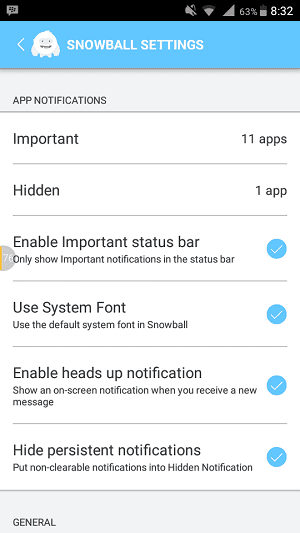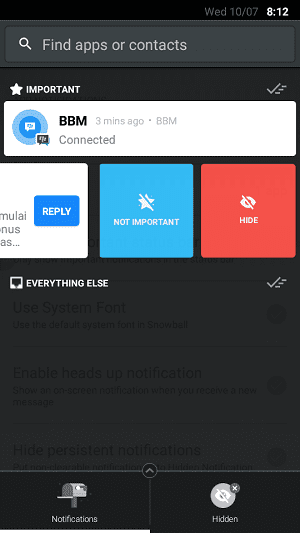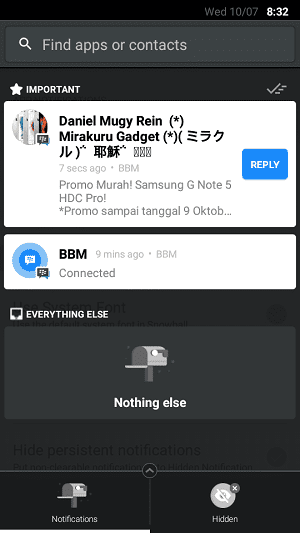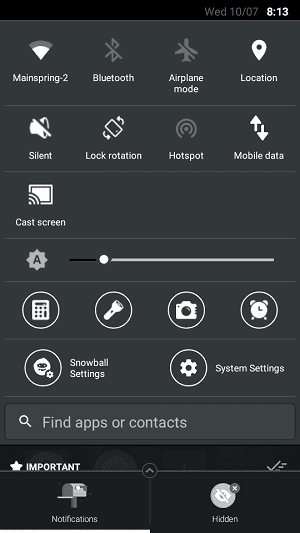Android-älypuhelimiin tulevat ilmoitukset ovat todella hyödyllisiä, jotta voimme pysyä yhteydessä ystäviimme ja sukulaisiimme. Joskus kuitenkin asennetaan enemmän ja enemmän sovelluksia, jolloin ilmoituspalkki näyttää täynnä. Vaikutus, j
Ilmoitukset syötetty älypuhelimeen Android on erittäin hyödyllistä, että voimme pitää yhteyttä ystäviimme ja sukulaisiimme. Joskus kuitenkin asennetaan yhä enemmän sovelluksia, mikä tekee ulkonäöstä ilmoituspalkki niin täynnä. Vaikutus, niin epämiellyttävä silmissä. Kuinka sitten määrittää ja valita Android-puhelimessa näkyvät ilmoitukset?
Sovellukset, kuten BBM ja Multi-Copy Paste tee näyttö ilmoituspalkki näyttää täynnä sovellukseen liittyvänä merkkinä. Puhumattakaan milloin se ilmestyy ilmoitus muut kuin WhatsApp, Facebook, LINE ja muut sovellukset, tekevät ehdottomasti ilmoituspalkki yhä epämukavammaksi katsottuna.
- Kuinka päästä eroon ärsyttävästä BBM:stä Android-ryhmäilmoituksille
- Helppoja tapoja palauttaa poistetut Android-ilmoitukset
- Ilmoitusten näyttäminen Android Lollipop -tyylisessä lukitusnäytössä
Priorisoi tärkeät ilmoitukset
Jotta saapuvien ilmoitusten määrä ei häiritse sinua, on hyvä idea yrittää asettaa se niin, että vain tärkeät sovellukset näkyvät näytöllä ilmoituspalkki. Tällä kertaa ApkVenue tarjoaa vinkkejä, joiden avulla voit helposti määrittää haluamasi ilmoitukset.
Ensinnäkin sinun on asennettava Snowball - Smart Notifications -sovellus Android sinä. Saat tämän 13 Mt:n sovelluksen ladata alla.
 Squanda Enhancement Desktop Apps LATAA
Squanda Enhancement Desktop Apps LATAA Lataamisen jälkeen avaa sovellus. Salli se sitten, kun sovellus pyytää käyttöoikeutta Ilmoitusten käyttöoikeus. Tämän käyttöoikeuden myöntäminen on tarkoitettu, jotta Snowball voi korvata Android-oletusilmoituksesi.

Seuraavaksi voit hallita, mitkä sovellukset lisätään luetteloon Tärkeä ja listalla olevat Piilotettu Lumipallo-asetuksissa.

Ottamalla käyttöön Ota tärkeät -tilapalkin käyttöön voit piilottaa ilmoitukset, jotka eivät sisälly tärkeiden sovellusten luetteloon. Joten tarpeettomat ilmoitukset eivät enää häiritse sinua.
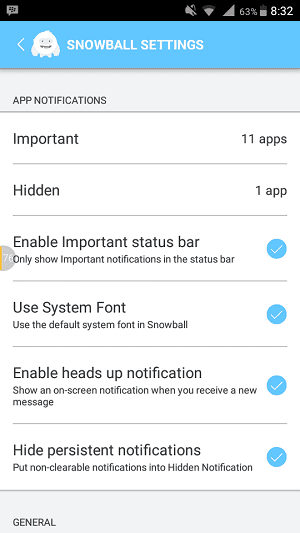
Ilmoitukset eivät sisälly luetteloon Tärkeä välilehti ei sisälly luetteloon Piilotettu näkyy tärkeiden ilmoitusten alla. Voit myös helposti lisätä sen luetteloon Tärkeä tai Piilotettu kanssa pyyhkäisemällä ilmoituksen vasemmalla puolella.
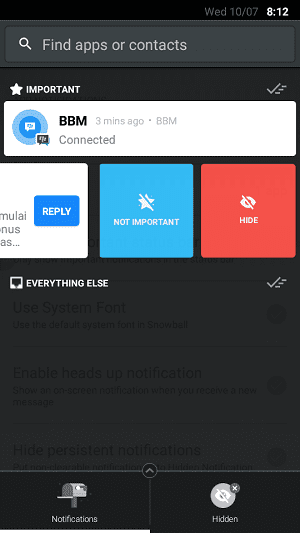
Sen lisäksi, että se tarjoaa pääsyn tärkeiden ilmoitusten hallintaan Android-laitteellasi, Snowball tarjoaa myös lisäominaisuuden Quick Replyn muodossa, jonka avulla voit vastata saapuviin viesteihin ilman, että sinun tarvitsee avata niitä ensin.
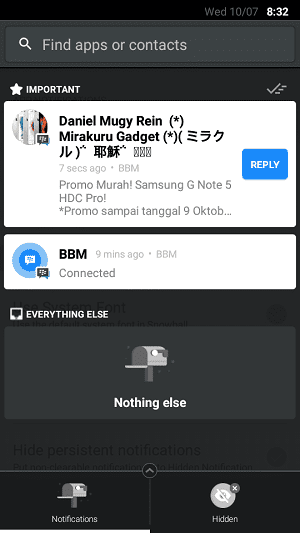
Muuta kuin se, Lumipallo tekee myös Pika-asetukset-paneelista houkuttelevamman ja sen ulkoasu on yksinkertaisempi.
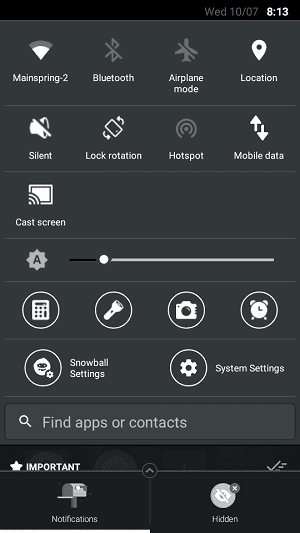
Sinua ei enää häiritse ilmoitus jolla ei mielestäsi ole merkitystä Android sinä. Onnea!
 Squanda Enhancement Desktop Apps LATAA
Squanda Enhancement Desktop Apps LATAA